折からの新型コロナウイルスの影響で2月の末から参加予定だったDJイベントがどんどん延期になっています。どうしても三密になりやすい場所でやるイベントですので、やる側も貸す側も慎重にはなりますよね……。
で、昨今の箱の営業自粛・イベント中止の影響と、4月4日のMusic Unity 2020の影響からか、TwitchなどでDJ配信を始めた人たちが自分の周りで増えてきてます。
とはいえ、今まで配信をしたことのない人にはどう配線してやればきれいに音声が流せるのかわからない方も多いと思うので、「とりあえず始めてみる」という方向けに超最小構成での配信方法を考えてみました。
想定する環境
- パソコンはPCDJ用のもの一台だけ
- Windowsのパソコン
- 多分macでも同じことを設定すればできるはず
- PCDJしながら同じパソコンで配信もやってしまう
- DJソフトウェアはrekordbox DJ
- ソフトウェアの機能を利用しているのでSerato DJではこの方法は使用不可
- 配信ソフトはOBSまたはStreamlabs OBS
OBSのデスクトップオーディオの音声を配信にのせる機能を利用する
ある程度分かる人に一言で説明すると、今回のやりかたは「rekordbox DJのPC MASTER OUTの機能を使ってパソコンのサウンドカードから音を鳴らし、それをOBSで拾う」というやり方です。
Serato DJではできない、と言ったのはPCのスピーカーを使ってDJをすることがソフトウェア的にできないからです。Serato DJの場合はオーディオインターフェースを別途用意して、そこにケーブルでDJコントローラーの音声をライン入力して配信することになります。
今回のやり方のメリット・デメリット
メリット
- 追加費用がかからない
- マイクで音を拾うわけではないので音がクリア
デメリット
- 1台のPCで全部やるのでそれなりに負荷がかかる
- 配信のプレビューやコメント確認までやるのはモニタの大きさ的に難しい
- スマホやタブレットが別途あればそちらでやったほうがいいかも
説明の前に宣伝
実は2008年からずっとニコ生で配信をやってるおじさんです。いっときはコミュレベル94まで行ったんですけど随分下がったなぁ…。
DJやるようになったのはここ数年。パチンコ・パチスロ系楽曲のDJが主で、そっちの配信はニコ生でやってたりしますが、ゲーム系のDJは主にTwitchでやろうかななんて思ってます。よろしければチャンネル登録お願いします。
設定方法
順を追って設定方法を説明します。手元の環境ではWindows 10のPCとDDJ-RBの組み合わせで設定していますが、他のDJコントローラでも同様に行けると思います。(CDJはだめかも)
1. rekordbox DJの設定でPC MASTER OUTを有効にする
設定画面を開いて、オーディオのタブから「PC MASTER OUT」を有効にします。有効にした時点でDJコントローラーとPCの両方から音が鳴るようになります。(若干PCのほうが遅延します)
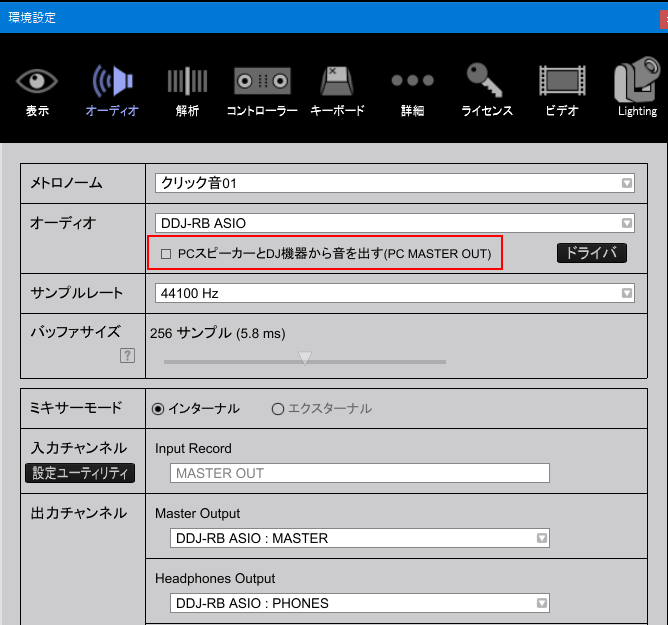
rekordbox DJの画面の右上にあるアイコンからも直接オンオフできます。
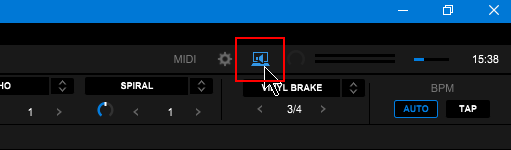
rekordbox DJ側の設定はこれだけです。
DJコントローラーにスピーカーを繋いでいたり、ヘッドフォンでMASTERを聞いていている方はPCのスピーカーの音量をゼロにするか、ミュートしてしまってOKです。
2. OBSの設定画面でPC MASTER OUTの音が配信にのるよう設定する
次にOBSを起動し、設定画面の「音声」のタブの中にある「デスクトップ音声」(Streamlabs OBSの場合は「オーディオ」タブの「デスクトップオーディオデバイス1」)を選び、PCのオーディオデバイスを選択します。
DJコントローラーの名前も出てきますが、そちらを選ばないようにしてください。
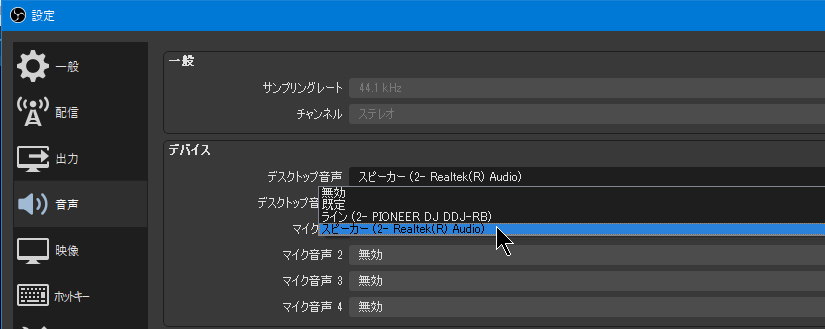
設定が完了するとOBSの画面の「音声ミキサー」のところに「デスクトップ音声」が追加されます。
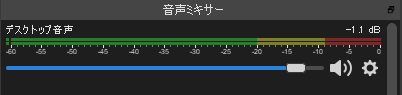
※ テストしてないのですが、もしDJコントローラにつないだマイクの音声が配信にのらないようなら「マイク音声」のところでDJコントローラーの入力を選べば音声ミキサーに追加されるはずです。PC用のマイクの場合は同様にマイク音声でサウンドカードのマイク入力を選択。
3. 音声モニタをオフにする
音声ミキサーのところにある「デスクトップ音声」の歯車アイコンをクリックし、設定画面を開いて「音声モニタリング」の設定を「モニターオフ」にします。
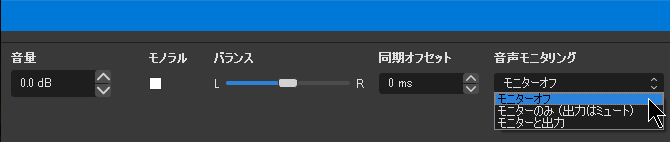
4. rekordbox DJで音を鳴らし、レベルメーターが動くことを確認する
rekordbox DJで音を鳴らしてレベルメーターが動くことを確認します。
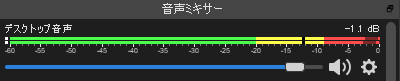
レベルメーターの色が真っ赤になってしまうようだとレベルオーバーです。DJコントローラーのMASTER OUTを8割くらいのところにしておいて、あとはOBS側のフェーダーで調整しましょう。
これで設定は完了です。テストとして「録画」のボタンから配信内容を録画してみてください。DJコントローラーの音声がのっていれば問題ないです。
あとは映像を追加したければUSBカメラやキャプチャカードにつないだHDカメラのソースを指定するなどすればいいですし、文字を追加したければテキストソースも追加できます。
ちなみに自分の場合はDJ用のPCと配信用のPCは別の2台構成で配信をしています。その方法についてはまた別の機会に。



コメント